
编辑excel2016表格时,有时为了美观,可以在某些单词上加双下划线。让我们看看如何在excel2016表格中给单词加双下划线。

Excel2016双下划线设置教程。
让我们看一下带有双下划线的渲染。会不会看起来更漂亮?
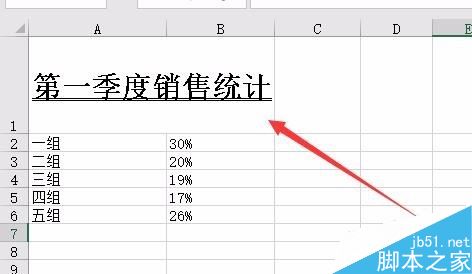
让我们先编辑excel2016表格中的文本,然后选择要加双下划线的单元格。
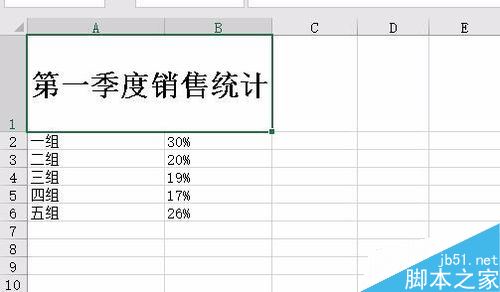
然后点击开始功能区的“字体更多”按钮,打开字体设置窗口。
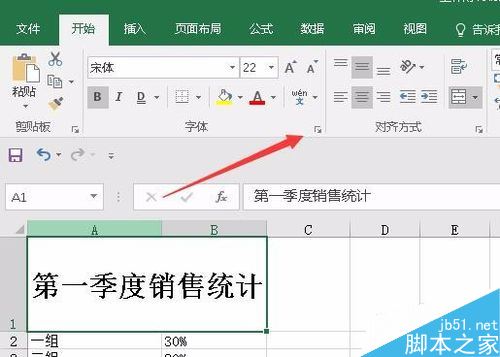
在打开的格式单元格窗口中,单击字体选项卡。
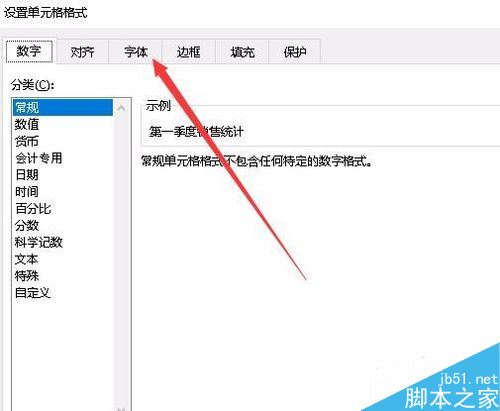
在打开的窗口中,我们单击下面带下划线的下拉菜单按钮。
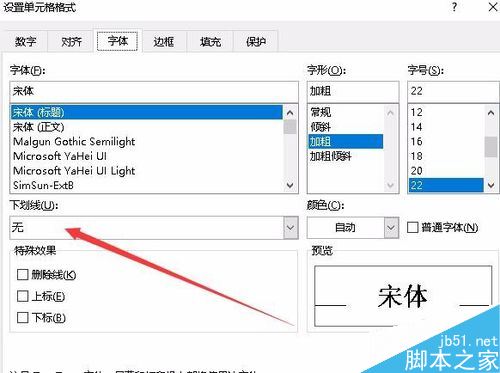
点按弹出式菜单中的“双下划线”菜单项。这样,将在excel2016表格中的文本下方添加下划线。
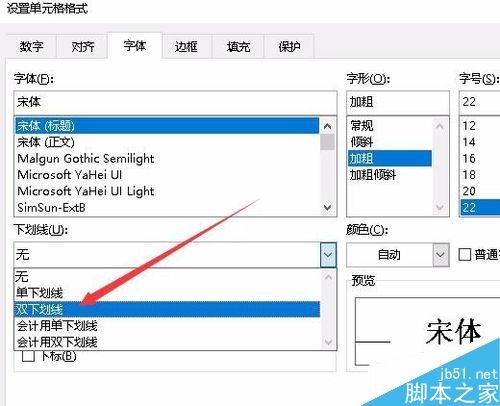
相关阅读:
word2016中如何添加多个文本水印?如何调整水印位置?
Word2016打不开低版本文档提示不兼容怎么办?
Word2016中如何插入页眉页脚?Word2016页眉和页脚添加教程。
以上就是本文的全部内容,希望对大家有所帮助。有其他问题可以留言交流。请继续关注!